Bạn hay ghi đĩa với các phần mềm đồ sộ như CloneCD, Nero, Pinnacle, DeepBurner… Nay với trình ghi đĩa tí hon Easy Burning, bạn vẫn có thể thao tác và có được các chức năng tuyệt vời của các chương trình trên.
Easy Burning là một chương trình của tác giả người Pháp Dirl Paehl, được sự cộng tác thường xuyên của một số nhà lập trình khác, nó được cập nhật thường xuyên trên trang web chủ và bạn có thể download các bản nâng cấp cũng hoàn toàn miễn phí. Với dung lượng tí hon như thế thì chức năng của chương trình sẽ gồm những gì?
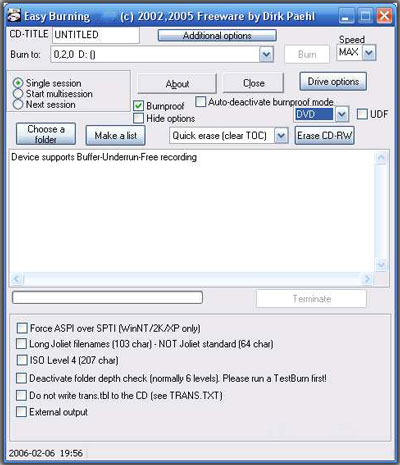
Cách dùng Easy Burning để ghi đĩa CD, DVD trên máy tính
Để tiến hành ghi đĩa bạn có thể chọn folder hay file, nhấn chuột phải vào nó và chọn Send To > Easy Burning để đưa trực tiếp chúng và list sẵn sàng ghi ra đĩa quang. Với menu chính của chương trình, bạn chọn Choose folder (để chọn đưa nhiều folder) hay Multi folder (chỉ đưa vào một folder). Các file và folder được liệt kê trong danh sách sẵn sàng ghi. Ở mục CD Title bạn có thể đánh vào tên của đĩa CD sắp xuất ra. Mục Burn to giúp bạn chọn ổ đĩa ghi trong trường hợp bạn có nhiều ổ ghi. Speed sẽ hiểu thị tốc độ ghi và bạn có thể chọn một tốc độ phù hợp trong danh sách xổ xuống. Ngoài ra bạn cũng có thể chú ý các mục sau:

Chọn Single session để ghi đĩa với chế độ ghi một lần và Start MultiSession đối với đĩa ghi xoá nhiều lần.
Drive options: sẽ cung cấp thêm cho bạn một số công cụ như xem khoảng trống trên CD, kiểm tra tốc độ ổ ghi, thông tin về ổ ghi...
Burnproof: đặt bản quyền (chế độ bảo vệ đĩa) không cho sao chép dữ liệu trên đĩa.
DVD /UDF : đánh đĩa chuẩn DVD /UDF.
Erase CD-RW: giúp bạn xoá nhanh mọi dữ liệu có sẵn trong đĩa CD (đĩa ghi xoá nhiều lần). Khi muốn chọn chức năng này bạn nhớ chọn luôn chế độ Quick erase (clear TOC) để có tốc độ xoá đĩa nhanh nhất.
Force ASPI under WinNT/2000/XP: hỗ trợ hàm ASPI nếu sử dụng chương trình trong hệ điều hành WinNT/2000/XP.
Long Joliet file name: hỗ trợ /hoặc không hỗ trợ (nếu không đánh dấu kiểm) ghi đĩa với tên file dài 103 kí tự. Nếu không chọn bạn chỉ có thể ghi file có 64 kí tự trở xuống mà thôi.
ISO level 4: hỗ trợ ghi file có tên dài đến 207 kí tự.
Sau khi đã lựa chọn xong bạn có thể nhấn Burn để bắt đầu ghi đĩa và thưởng thức thành quả của mình. Có lẽ chương trình này hỗ trợ bạn ghi đĩa tốt nhất với đĩa dữ liệu hay dữ liệu kết hợp file nhạc.
Ngoài ra, nếu bạn muốn đĩa CD từ file ISO có sẵn trong máy tính bạn có thể chọn Additional program options > Open an ISO and burn it. Nếu muốn ghi đĩa có chức năng khởi động, bạn chọn từ menu trên mục Make CD bootable.
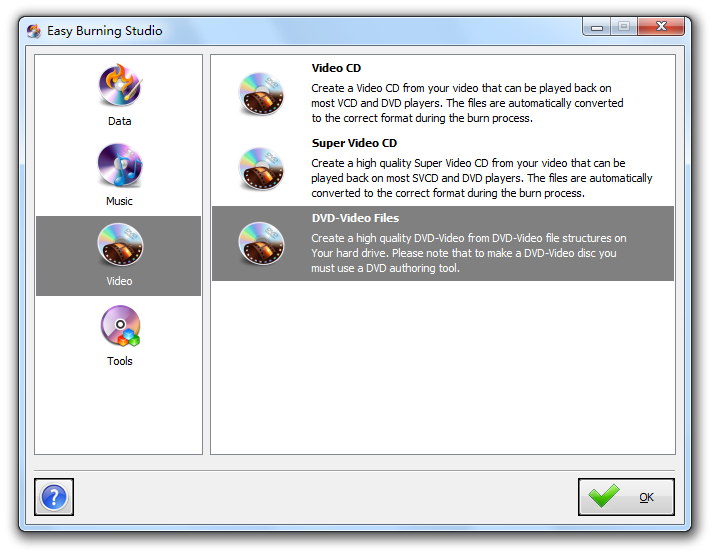
Nút chọn Burn không chỉ có chức năng ghi đĩa mà còn có một số chức năng khác như :
Burn a CD: ghi một đĩa CD.
Create an ISO: tạo một file ISO từ các folder và file có sẵn trong list.
Check file before burning: kiểm tra các file trong list trước khi ghi ra đĩa.
Test Burn: chức năng kiểm tra chế độ ghi trước khi ghi thật.
Burning size: kiểm tra kích cỡ các folder và file đã lấp đầy đĩa CD trống chưa.
Compare folder: so sánh các folder trong list về nhiều mặt như folder con, số file, dung lượng...


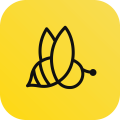 BeeCut - Phần mềm tạo và đăng video lên TikTok
1,176
BeeCut - Phần mềm tạo và đăng video lên TikTok
1,176
 Xion Audio Player - Chương trình nghe nhạc audio
1,057
Xion Audio Player - Chương trình nghe nhạc audio
1,057
 Screamer Radio - Nghe radio trên máy tính
1,137
Screamer Radio - Nghe radio trên máy tính
1,137
 XMedia Recode - Phần mềm chuyển đổi nhiều định dạng video
1,165
XMedia Recode - Phần mềm chuyển đổi nhiều định dạng video
1,165
 TubeDigger - Phần mềm tải video từ bất cứ trang web nào
1,052
TubeDigger - Phần mềm tải video từ bất cứ trang web nào
1,052
 MediaCoder - Chuyển đổi định dạng video
1,058
MediaCoder - Chuyển đổi định dạng video
1,058
 Flash Slideshow Maker - Phần mềm tạo video ảnh
1,082
Flash Slideshow Maker - Phần mềm tạo video ảnh
1,082
 Mixcraft - Thu âm và chỉnh sửa audio chuyên nghiệp
1,407
Mixcraft - Thu âm và chỉnh sửa audio chuyên nghiệp
1,407
 BearFlix - Phần mềm download video
1,017
BearFlix - Phần mềm download video
1,017
 Dolby Access - Ứng dụng trải nghiệm công nghệ âm thanh Dolby Atmos
1,581
Dolby Access - Ứng dụng trải nghiệm công nghệ âm thanh Dolby Atmos
1,581
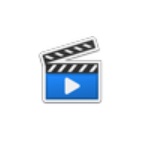 Vidiot - Trình chỉnh sửa video tại nhà
1,226
Vidiot - Trình chỉnh sửa video tại nhà
1,226
 Animiz - Phần mềm làm video, tạo ảnh động
3,315
Animiz - Phần mềm làm video, tạo ảnh động
3,315
 MKVToolnix - Phần mềm cắt, nối file video
1,342
MKVToolnix - Phần mềm cắt, nối file video
1,342
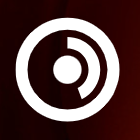 Massive - Bộ tổng hợp âm thanh mạnh mẽ
1,466
Massive - Bộ tổng hợp âm thanh mạnh mẽ
1,466
 Cubase - sản xuất âm nhạc chuyên nghiệp với Cubase Pro
1,398
Cubase - sản xuất âm nhạc chuyên nghiệp với Cubase Pro
1,398
 Karaoke CD G Creator - Tách nhạc và lời, thiết kế video karaoke
1,609
Karaoke CD G Creator - Tách nhạc và lời, thiết kế video karaoke
1,609
 Karaoke Video Creator - Tách lời khỏi nhạc, tạo video karaoke
2,072
Karaoke Video Creator - Tách lời khỏi nhạc, tạo video karaoke
2,072
 Cute Video Cutter - Phần mềm cắt video, chỉnh sửa video đơn giản
3,230
Cute Video Cutter - Phần mềm cắt video, chỉnh sửa video đơn giản
3,230
 Boilsoft Video Joiner - Chỉnh sửa video,nối video chuyên nghiệp
1,982
Boilsoft Video Joiner - Chỉnh sửa video,nối video chuyên nghiệp
1,982
 VideoPad Video Editor - Chỉnh sửa video, clip
1,472
VideoPad Video Editor - Chỉnh sửa video, clip
1,472
 Tổng hợp các lệnh đế chế cơ bản
Tổng hợp các lệnh đế chế cơ bản
 Hướng dẫn dùng AK 47 và M4A1 trong Counter Strike
Hướng dẫn dùng AK 47 và M4A1 trong Counter Strike
 Các quân hay sử dụng trong game đế chế
Các quân hay sử dụng trong game đế chế
 Các phím tắt trong game AOE
Các phím tắt trong game AOE
 Lệnh, mã game Cướp đường phố Gta Vice City tổng hợp
Lệnh, mã game Cướp đường phố Gta Vice City tổng hợp
 Cập nhật một số cách vào Facebook bị chặn
Cập nhật một số cách vào Facebook bị chặn
 Khắc phục, fix lỗi màn hình đen trên máy tính
Khắc phục, fix lỗi màn hình đen trên máy tính
 5 Cách tăng tốc truy cập Internet hiệu quả
5 Cách tăng tốc truy cập Internet hiệu quả
 Hướng dẫn cài Windows 7 trên máy tính có Mainboard của hãng Gigabyte
Hướng dẫn cài Windows 7 trên máy tính có Mainboard của hãng Gigabyte
 Hướng dẫn cách loại bỏ thanh công cụ trình duyệt Firefox
Hướng dẫn cách loại bỏ thanh công cụ trình duyệt Firefox
 ZOOM - Ứng dụng...
8,679,382
ZOOM - Ứng dụng...
8,679,382
 Cốc cốc...
1,914,989
Cốc cốc...
1,914,989
 Download Minecraft...
1,250,467
Download Minecraft...
1,250,467
 UltraViewer 6.2 -...
1,006,032
UltraViewer 6.2 -...
1,006,032
 Microsoft Teams...
769,600
Microsoft Teams...
769,600
 CapCut cho PC -...
696,511
CapCut cho PC -...
696,511
 UniKey 4.3 RC5...
597,939
UniKey 4.3 RC5...
597,939
 Microsoft...
534,421
Microsoft...
534,421
 Zalo PC - Gọi...
501,508
Zalo PC - Gọi...
501,508
 Messenger cho...
373,262
Messenger cho...
373,262